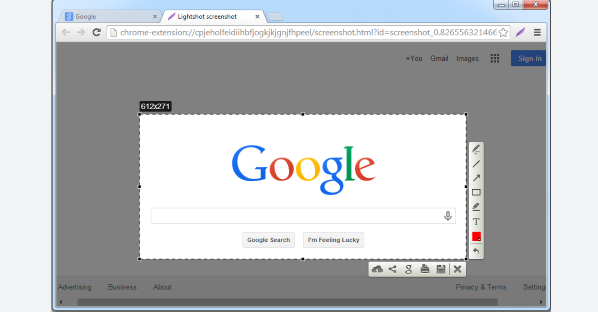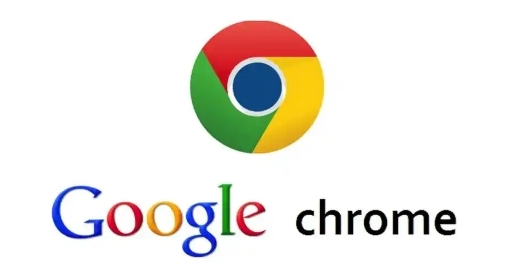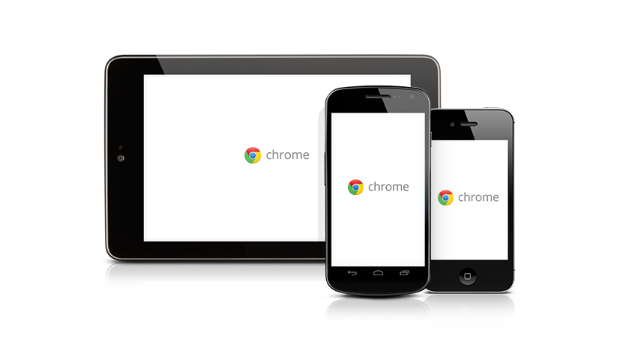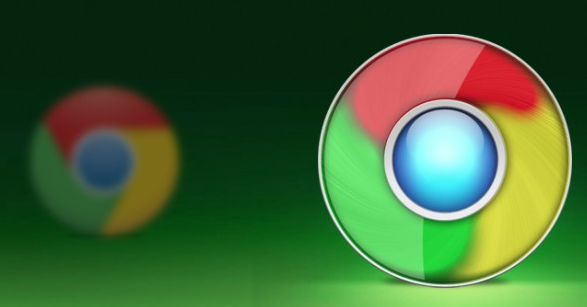当前位置:
首页 >
Google Chrome浏览器多语言支持功能详解
Google Chrome浏览器多语言支持功能详解
时间:2025-06-08
来源:谷歌浏览器官网
详情介绍

一、设置界面语言
- 打开设置:在Chrome浏览器中,点击右上角的三个点图标,选择“设置”。
- 进入语言设置:在设置页面中,找到“高级”选项并点击展开。在高级设置部分中,找到“语言”选项,点击进入。
- 添加或更改语言:在语言设置页面,可以看到“语言”和“添加语言”两个选项。点击“添加语言”,从下拉菜单中选择你想要添加的语言,然后将其拖动到首位,即可将浏览器界面语言更改为所选语言。若要删除某种语言,可点击该语言右侧的“移除”按钮。
二、网页翻译功能
- 启用自动翻译:在Chrome浏览器的设置页面中,找到“高级”选项下的“语言”部分,勾选“提供翻译时询问”或“始终翻译”选项。当访问非当前界面语言的网页时,浏览器会自动检测并提供翻译服务。
- 手动翻译网页:若未开启自动翻译,可在访问外语网页时,点击地址栏右侧的翻译图标,选择“翻译”选项,浏览器会立即对网页进行翻译。
三、管理翻译语言
- 进入翻译语言设置:在Chrome浏览器的设置页面中,找到“高级”选项下的“语言”部分,点击“翻译”选项下的“语言”链接。
- 添加或移除翻译语言:在翻译语言设置页面,可以添加或移除你希望Chrome进行翻译的源语言和目标语言。例如,若你经常需要将英文网页翻译成中文,可确保英文和中文都在列表中,并将它们设置为默认的翻译语言对。
四、使用多语言扩展程序
- 查找扩展程序:在Chrome浏览器的扩展程序商店中,搜索与多语言相关的扩展程序,如“谷歌翻译”等。
- 安装与使用:找到合适的扩展程序后,点击“添加到Chrome”按钮进行安装。安装完成后,根据扩展程序的说明进行设置和使用,可实现更强大的多语言功能,如划词翻译、全文翻译等。
总之,通过以上步骤和方法,您可以轻松完成Google Chrome浏览器的下载与安装以及解决页面卡顿的问题。这些方法不仅有助于提升您的在线体验,还能帮助您更好地管理和优化浏览器的使用效率。
继续阅读